软件产品

政企采购
软件产品

政企采购
想要轻松愉快地处理PDF文件拆分?那就别错过这款神奇的PDF拆分工具!让繁琐的拆分任务变得简单易行,让你在工作中事半功倍。不再为复杂的操作步骤而头疼,一键拆分,快速高效。赶紧来体验吧,让你的PDF处理更加便捷快速!
如果您对软件/工具使用教程有任何疑问,可咨询问客服:s.xlb-growth.com/0UNR1?e=QsjC6j9p(黏贴链接至微信打开),提供免费的教程指导服务。
经常使用PDF阅读器的朋友们,应该都碰到过内容太长的PDF文件。那么要如何才能更方便地浏览这类文件呢?其实,PDF阅读器自带了拆分功能,操作起来非常简单。只需简单的一步,就能快速拆分PDF文件,让阅读变得更加轻松。

打开要处理的PDF文件是第一步。
安装完福昕pdf阅读器后,点击软件图标打开程序。接着,在页面顶部找到并点击“文件”,然后选择“打开”选项。通过这一操作,您就可以打开需要查看或编辑的PDF文件了。
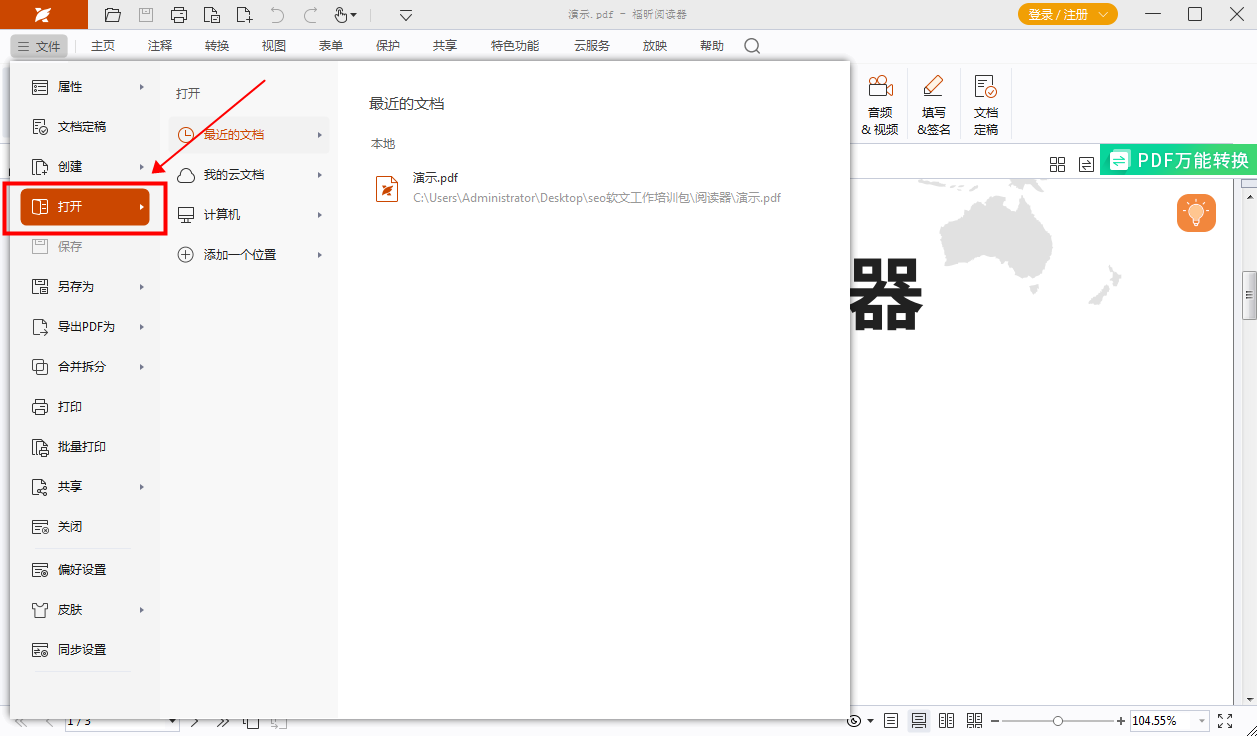
第二步:在“特色功能”下方的区域中找到“PDF拆分”选项并点击。
点击页面顶部的“文件”选项,然后找到“PDF拆分”功能,按照提示进行操作即可完成PDF文件的拆分。
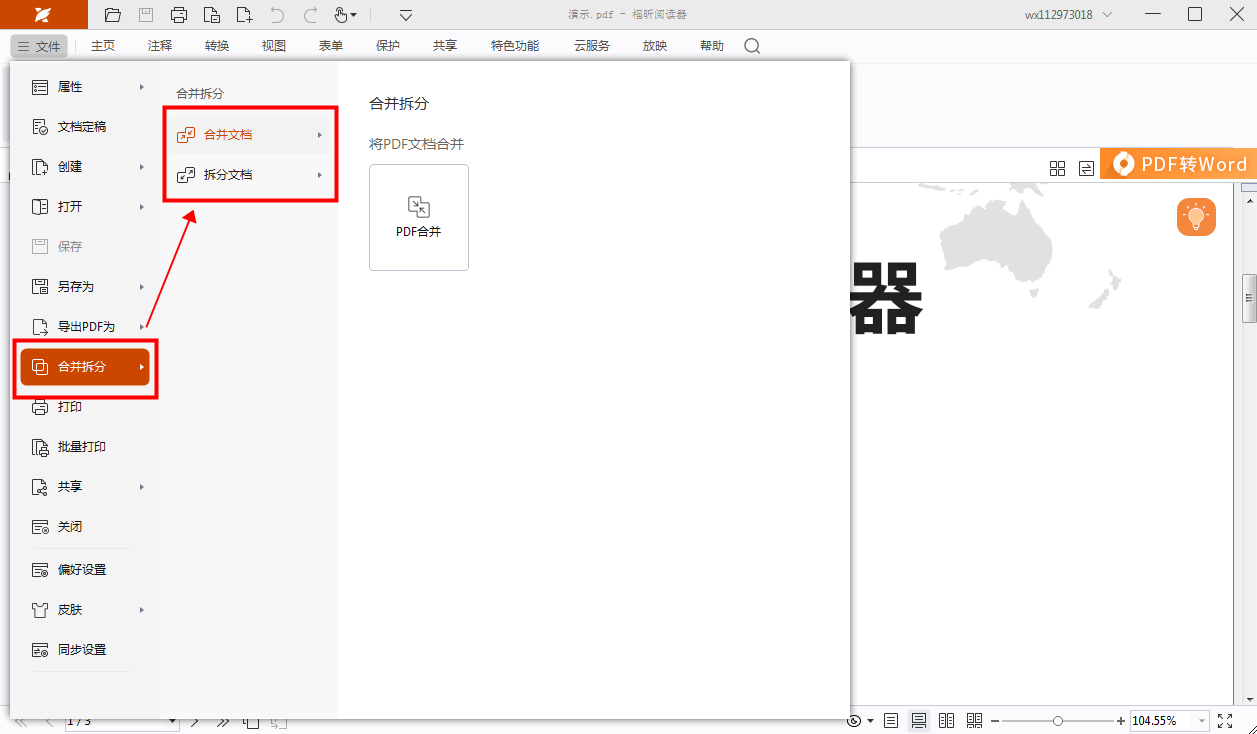
第三步:拆分和设置。在这一步骤中,我们需要对整体进行拆分,并进行相应的设置。这个过程非常重要,因为只有将整体细分为更小的部分,我们才能更好地进行后续的操作。通过拆分和设置,我们可以更清晰地了解每个部分的功能和作用,从而更有效地完成任务。
在设置拆分文档的选项弹窗中,可以对拆分文档的页数、文件大小以及页面范围等进行个性化设置。接着,点击“输出选项”,选择文件保存位置。完成所有设置后,点击“确定”即可成功拆分文档。
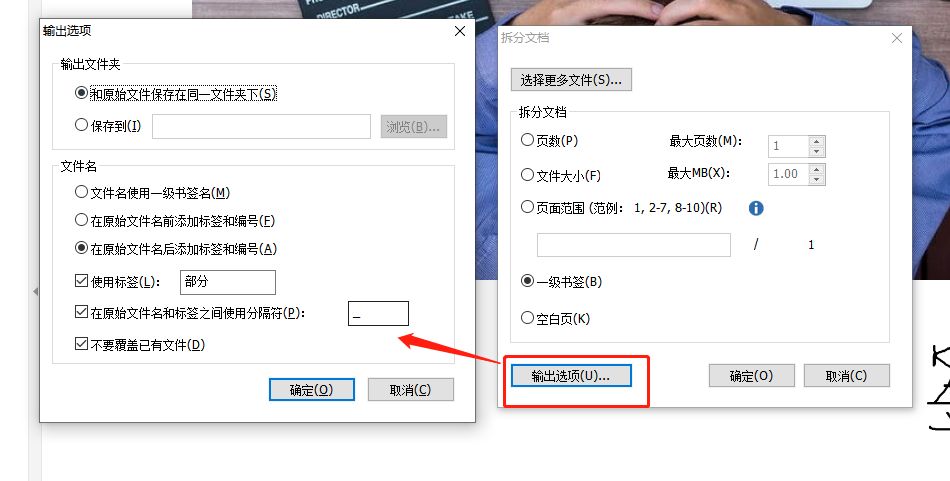
如何将PDF文件拆分成多个单独的文件?这个过程非常简单,只需要使用PDF文件拆分软件就可以轻松完成。如果你想了解如何操作,跟着我一起来学习吧!现在就来查看免费的PDF文件拆分教程吧,让你快速掌握技巧。

在PDF文件中查看内容
安装并打开【PDF编辑器MAC版】后,点击页面上的【快速打开】按钮。接着在文件夹中选择需要编辑的PDF文档,然后点击【打开】即可将其导入。
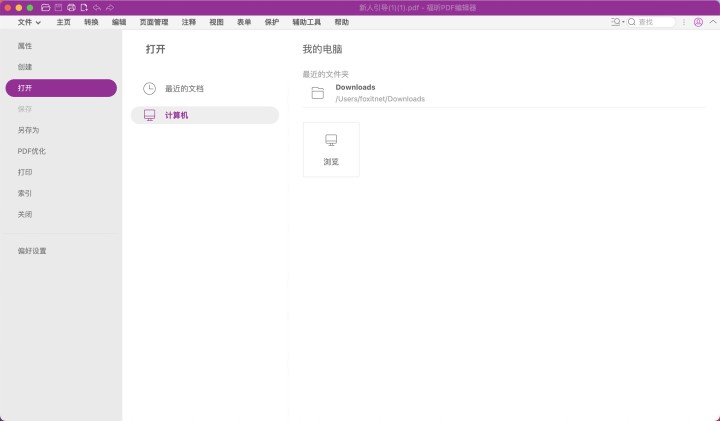
2、将文档进行分割。
在导入PDF文档后,我们可以点击页面顶部的【页面管理】栏,然后找到【拆分】选项。接着,点击【拆分文档】选项,就像下图展示的那样。
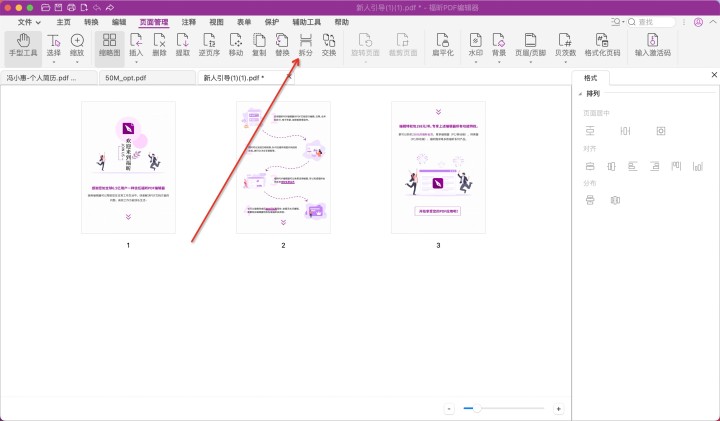
3、设定分割选项。通过此功能,您可以将文件或数据按照指定条件进行拆分,使其更易于管理和处理。您可以选择按照关键词、日期、大小等条件进行拆分,以满足不同需求。这个功能可以帮助您更高效地管理和利用您的文件或数据。
在新弹窗中,您可以选择不同的拆分方式,如按最大页数拆分、按最大文件拆分,还可以自定义拆分页面范围和处理形式等。这样可以更灵活地进行文件拆分操作。
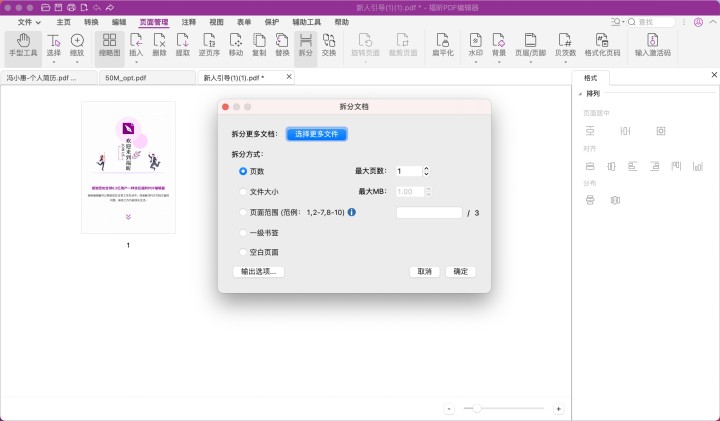
PDF编辑器这类软件工具提供了拆分PDF文件的功能。如果想要了解如何将一个PDF文件拆分成多个文档,可以参考下面小编分享的PDF拆分操作教程。跟着教程的步骤操作,就能轻松掌握在线拆分PDF文档的方法。

1、浏览PDF文件
安装并打开【福昕PDF编辑器】,然后点击页面上的【快速打开】按钮。在文件夹中选择要编辑的PDF文档,点击【打开】即可将其导入编辑器。
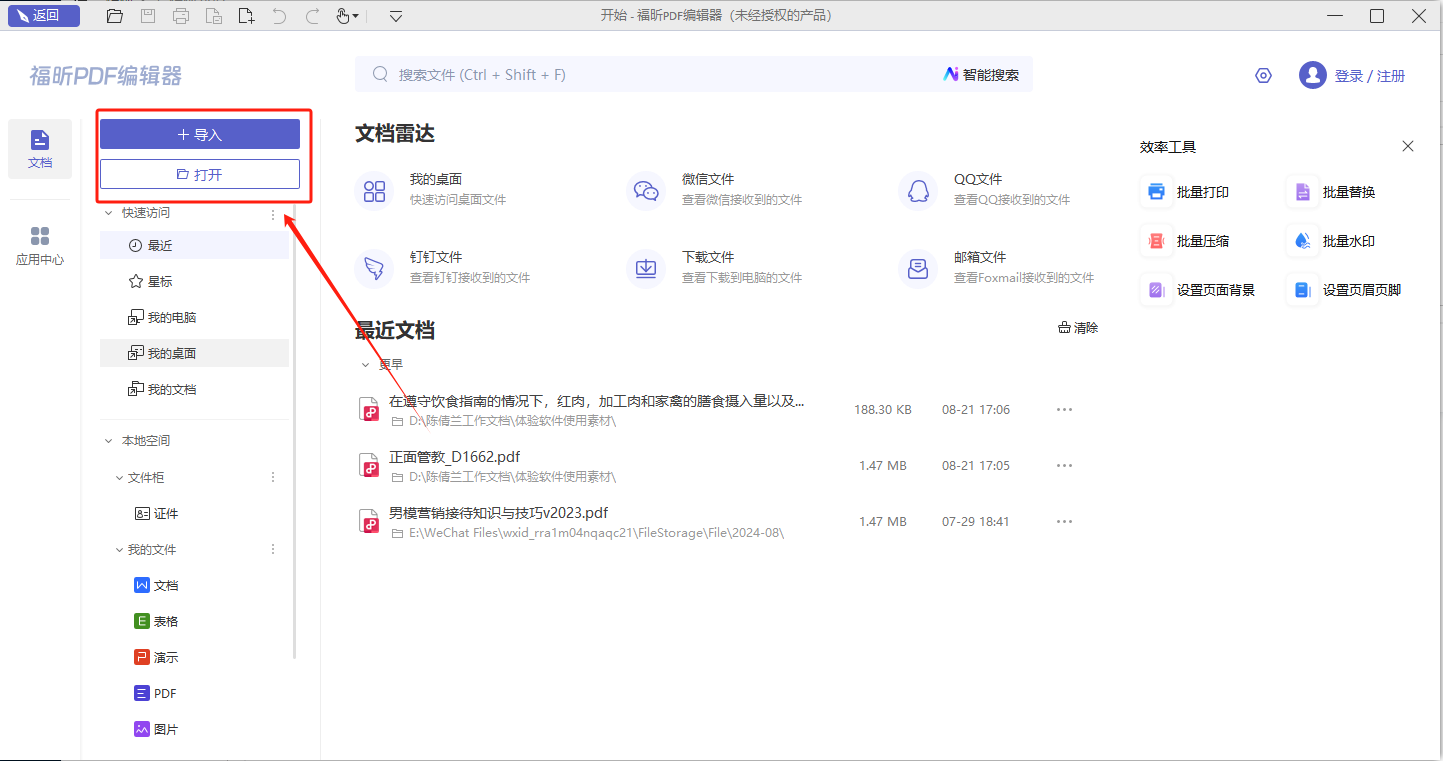
2、将文档进行拆分。
在导入PDF文档后,我们可以点击页面顶部的【页面管理】栏,然后找到【拆分】选项。接着,点击【拆分文档】选项,操作步骤如下图所示。
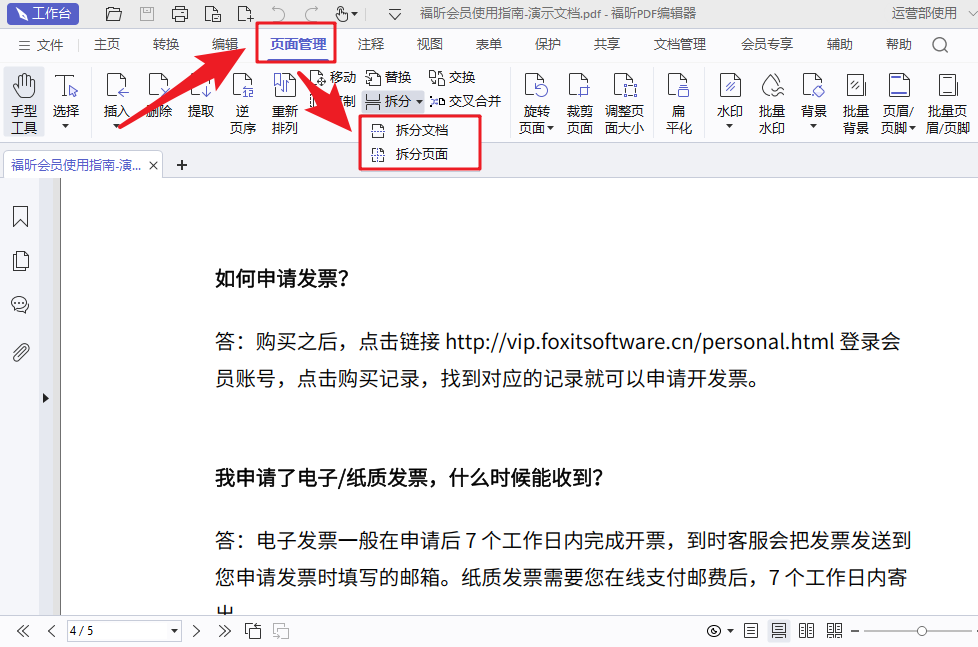
3、设定拆分选择。我们可以根据需要将文档进行拆分,以便更好地管理和处理文件。在设置中找到拆分选项,根据具体需求进行选择,可以按照章节、页面或其他方式进行拆分。这样可以提高工作效率,使文件管理更加方便。
在新弹窗中,您可以根据最大页数、最大文件大小或自定义页面范围等多种方式来进行拆分处理。您可以根据需要选择不同的拆分方式。
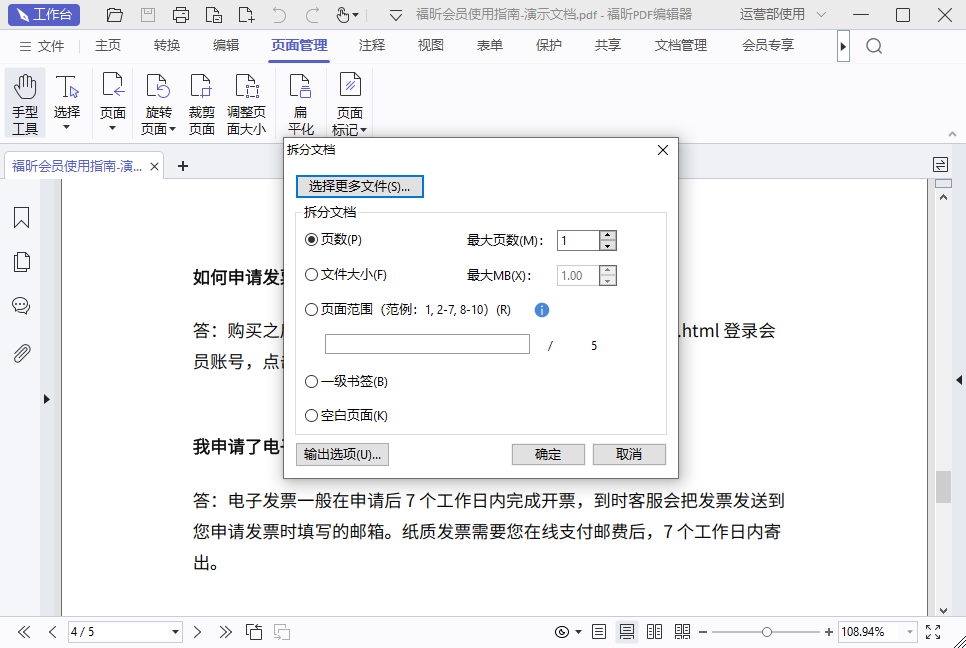
福昕PDF编辑器提供了强大的PDF拆分工具,用户可以轻松将一个大的PDF文件分割成多个小文件,方便管理和分享。这个功能操作简单,界面友好,让用户能够快速完成拆分任务。同时,此工具还支持自定义拆分方式,满足不同用户的需求。使用这个工具,用户可以高效地处理PDF文件,提高工作效率。总的来说,此工具的PDF拆分工具为用户带来了便利和效率,是一款值得信赖的软件。
本文地址:https://www.foxitsoftware.cn/company/product/12709.html
版权声明:除非特别标注,否则均为本站原创文章,转载时请以链接形式注明文章出处。